Dropbox zálohuje 2 koncerty súborov online zadarmo

Na rozdiel od Mozy, ktorý zálohuje vaše údaje iba do dátového centra Mozy, Dropbox tiež ALSO zálohovanie alebo sync vaše údaje do iného počítača kde ste nainštalovali softvér Dropbox bez ohľadu na operačný systém (MAC, Windows, iPhone Mobile, Android Mobile). Môžete tiež použiť Dropbox na zdieľam dáta / súbory / obrázky atď. ... s ostatnými používateľmi Dropboxu alebo každý, kto má webový prehľadávač. To je skvelé pre babičku, ktorá chce vidieť najnovší obrázok veľkých detí.
Úprimne povedané, Dropbox je skutočne naozaj v pohode, čo jepravdepodobne prečo je to jedna z mojich obľúbených aplikácií všetkých čias. Úprimne, pripomína mi to veľa z mojich starších obľúbených aplikácií s názvom Foldershare alebo Windows Live Sync, ktoré používam od roku 2007. Rovnako ako Foldershare bol / je, umožňuje vám iba SYNC súbory medzi počítačmi. Dropbox to tiež robí, ale tiež zálohuje vaše údaje v cloude, vďaka čomu je prístupný odkiaľkoľvek pomocou webovej stránky Dropbox a webového prehľadávača. aj keď sú všetky vaše počítače s údajmi offline.
Vďaka Dropboxu získate to najlepšie z online zálohovania s funkciami, ktoré zahŕňajú:
- Kompatibilné s MAC a Windows
- Vaše údaje sú zálohované do „cloudu“ v prípade katastrofy (požiar, krádež atď.)
- Vaše údaje sú pred odoslaním do Dropboxu šifrované (Šifrovanie nie je také dobré ako Mozy, je však lepšie, ako keby nebolo vôbec šifrované)
- Vaše údaje sú SYNC v reálnom čase s ostatnými počítačmi (Windows alebo MAC)
- Ľahko zdieľajte / synchronizujte svoje údaje s ostatnými používateľmi Dropboxu
- Ľahko zdieľajte svoje údaje a fotografie s kýmkoľvek pomocou webového prehľadávača (budete im musieť poslať súkromnú / jedinečnú adresu URL)
- Plný prístup k vašim údajom z ľubovoľného počítača pomocou webového prehľadávača na Dropbox.com
Naozaj veľmi groovy! Tu je stručná ukážka videa, ktorá vysvetľuje niekoľko ďalších podrobností o službe Dropbox. Ak si však chcete prečítať všetky funkcie Dropboxu a dostať sa s ním do pohybu, pozrite sa sem na stránke funkcie Dropbox.
Rovnako ako akékoľvek iné profesionálne online úložiskoslužby, Dropbox má skvelé zásady ochrany osobných údajov. Ak sa však o vás ochrana súkromia stará, môžete sa vyhnúť tomu, aby sa v Dropboxe nachádzal verejný priečinok, pretože všetok obsah, ktorý sa tam nachádza, je v podstate „pripravený na drapáky“ na celý internet.
Dobre, teraz urobme moje nové obľúbené cvičenie, Drop-box! (…Áno, viem)
Ako ukladať všetky vaše súbory a dáta online pomocou neuveriteľnej technológie synchronizácie Dropbox
1. Stiahnuť ▼ na Dropbox inštalátor klienta. https://www.dropbox.com/
Získajte prostredníctvom toho svoju kópiu odkaz na sprostredkovanie namiesto toho a Dropbox vám Bonus 250 MB z zadarmo space.
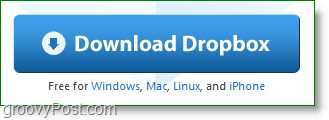
2. Po dokončení sťahovania štart na Dropbox Inštalačný program.
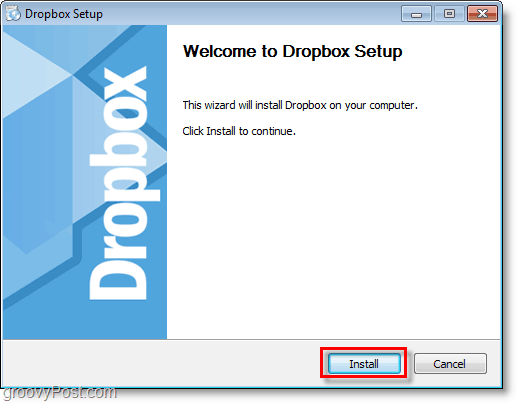
3. Ak ste v Dropbox úplne nový, kliknite Nemám účet Dropbox. potom kliknite Ďalšie.
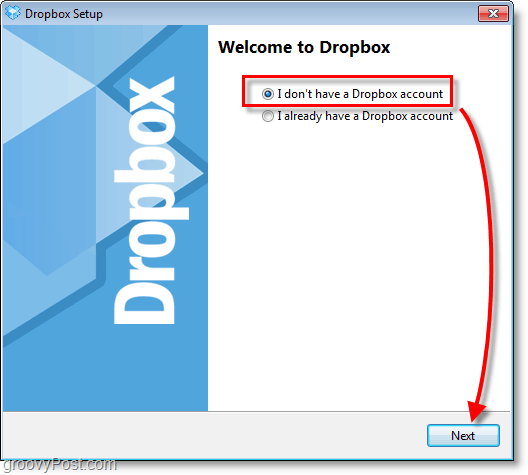
4. type niektoré Info pre zobrazené polia. check box pre Súhlasím s podmienkami služby, potom kliknite Ďalšie.
Nezabudnite, že sa to zobrazí vo vašom profile Dropbox, ale neskôr ho môžete zmeniť.
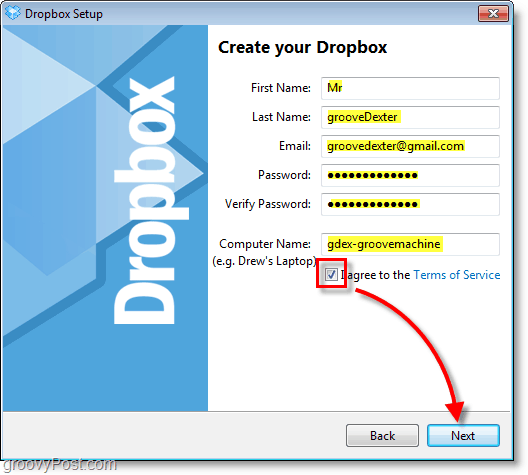
5. vybrať podľa vášho želania Veľkosť schránky čo bude pravdepodobne Zadarmo 2 GB box. kliknite Ďalšie pokračovať.
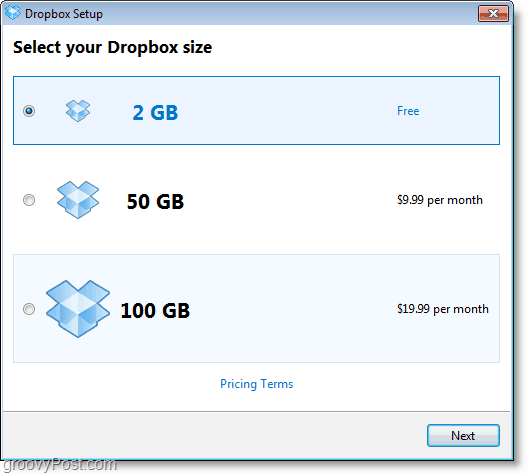
6. Odtiaľ sa môžete zoznámiť so 4 časťami „prehliadky“ a dozvedieť sa niekoľko tipov na Dropbox alebo Preskoč to.
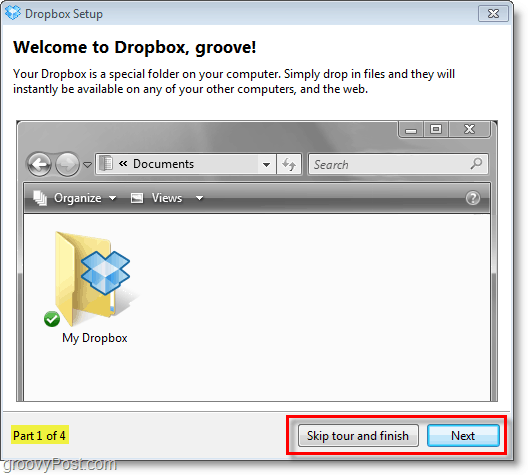
Čo sa týka inštalácie, zostáva len niekoľko jednoduchších, ale dôležitých možností.
Dropbox vytvorí na internete synchronizovaný priečinokv počítači a hneď po vložení súborov do tohto priečinka budú tieto súbory okamžite zašifrované a zálohované do online úložného systému Dropbox a do všetkých ostatných schránok Mac / Windows, do ktorých ste Dropbox nainštalovali. Je to také jednoduché. Ako už bolo povedané, čítajte ďalšie informácie o službe.
7. Nakonfigurujte niekoľko posledných možností pre nastavenie Dropbox a potom kliknite Skončiť.
Poznámka: Dropbox klávesová skratka nerobí nič okrem spustenia služby Dropbox, ak nie je spustená.
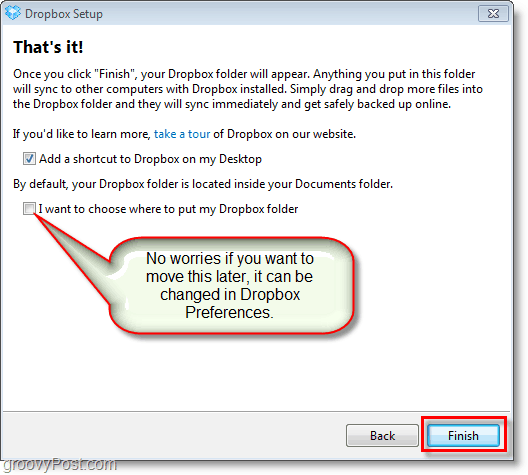
Teraz ste už s inštaláciou hotovímyslel som, že je to jednoduché, potom si myslel, Zvyšok funkcie Dropboxu má tendenciu nasledovať tento vzorec, a preto ho groovy team absolútne miluje.
Pozrime sa do používania Dropboxu (Ukážkový čas!)
Dropbox zjednodušuje zálohovanie a synchronizáciu súborov do online úložiska. Funguje ako akýkoľvek iný priečinok vo vašom systéme. Vo Windows je to také jednoduché ako pretiahnutia súbor a zvrhnutie priamo do vášho Môj Dropbox priečinok alebo ho môžete priamo uložiť pomocou ľubovoľnej aplikácie, v ktorej už pracujete.
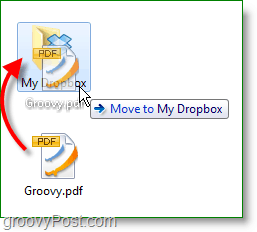
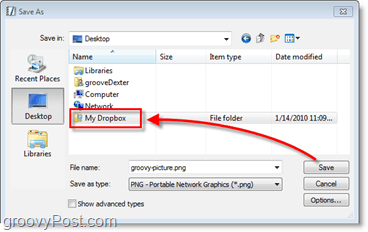
Vnútro priečinka Dropbox bude vyzerať rovnakoako každý iný priečinok v počítači. Budeme to len nazývať miestne Dropbox. Miestny Dropbox môže vyzerať normálne, ale každý súbor, ktorý je tu umiestnený, sa automaticky a okamžite synchronizuje medzi počítačom a online úložiskom Dropbox.
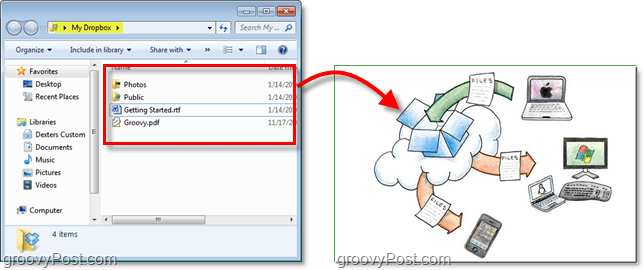
Ak chcete zobraziť a spravovať svoju Dropboxbez miestneho priečinka Dropbox to môžete urobiť online na webovej stránke Dropbox. Prihlasovacie údaje sa nachádzajú v pravom hornom rohu stránky, iba informácie o účte, ktoré ste vytvorili predtým a ste v ňom.
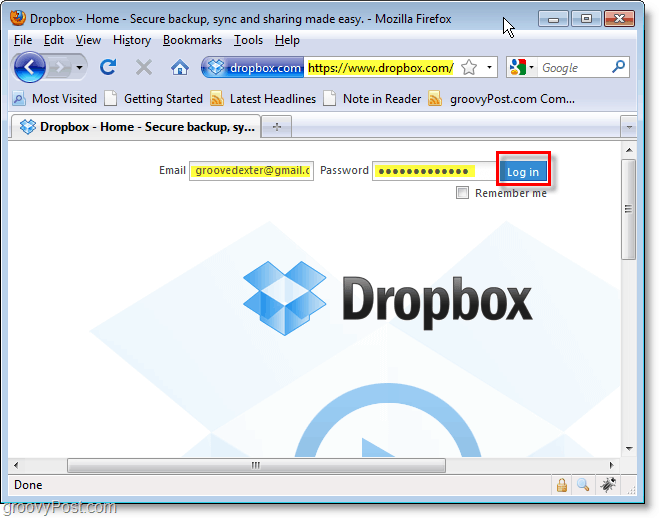
Z súbory môžete spravovať všetok obsah Dropboxu. Všimnite si, že táto online schránka Dropbox sa dokonale synchronizuje so zložkou v počítači a dokonca si ju môžete uložiť do svojho priečinka, zatiaľ čo budete mať otvorené toto okno na sledovanie nových súborov. Zdieľajte priečinok a zdieľanie tlačidlá sú moje obľúbené.
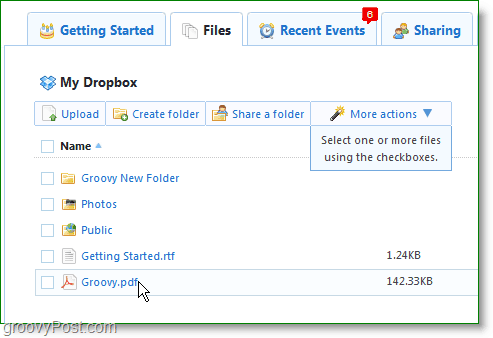
kliknite na Zdieľajte priečinok sa otvorí dialógové okno zdieľania v okne. Odtiaľ môžete vytvoriť nový priečinok alebo zvoliť aktuálne existujúci. Dropbox nemá možnosť zdieľať jednotlivé súbory, takže nezabudnite, že bude zdieľaný všetok obsah priečinka.
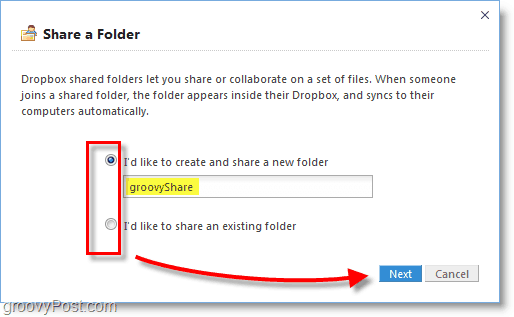
V ďalšom kroku môžete zadať čo najviac e-mailovadresy a pozývajte ľudí, aby si prezerali priečinok Dropbox a prispievali k nemu. Ak omylom zdieľate súbor s nesprávnou osobou, môžete to ľahko urobiť Un-share na karte Súbory, ale ak to urobíte, budete musieť pozvať zamýšľaných ľudí znova.
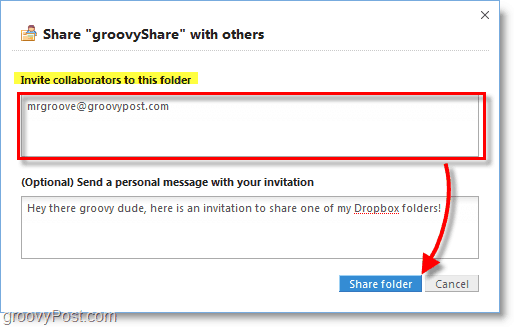
Pre vaše pohodlie Dropbox pridá ikonu dosystémovej lište, ktorá uľahčuje ovládanie takmer všetkých aspektov aplikácie. Odtiaľto môžete vidieť, koľko miesta využívate, prezerať nedávno zmenené súbory, automaticky otvoriť Dropbox online alebo offline, kontrolovať aktualizácie, upgradovať na platený účet alebo zmeniť svoje preferencie.
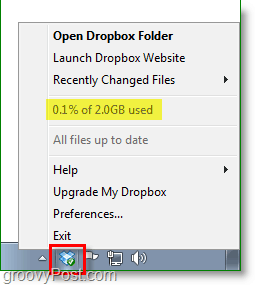
Ako zmením predvolený priečinok alebo účet v mojej schránke?
Ak sa rozhodnete, že sa vám nepáči, kde ste pôvodne nainštalovali Dropbox, Kliknite pravým tlačidlom myši Dropbox ikona systémovej lišty a potom vybrať Preferencie ... V okne Predvoľby môžete umiestnenie upraviť pomocou Presunúť ... Tlačidlo.
Ak chcete na svojom počítači použiť iný účet Dropbox, môžete zvoliť na Odpojiť tento počítač ... čo by mohol byť zábavný experiment.
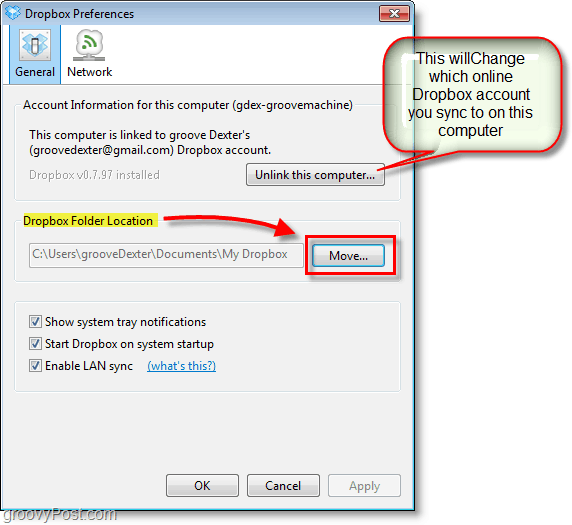
Jedna dôležitá vec na vedomie o Dropboxe, musíte ho použiť alebo stratiť!
Ak je bezplatný účet neaktívny po dobu deväťdesiatich (90) dní, môže Dropbox odstrániť všetky alebo všetky vaše súbory bez poskytnutia dodatočného upozornenia.
Úložný priestor online nerastie na stromoch a keďže tím Dropbox rozdáva komukoľvek 2 koncerty, jedným zo spôsobov kontroly nákladov je nuke pre tých, ktorí ho nepoužívajú. Ak účet nepoužívate 3 po sebe idúce mesiace oni budú vymazať to, Znie mi dosť fér. Platené účty sa nikdy neodstránia, pokiaľ neprestanete platiť a nebudete znova aktivovať počas 3 po sebe nasledujúcich mesiacov.
Toto je len jeden z mnohých článkov, ktoré chcem napísaťo Dropboxe, ale dúfajme, že vám to stačilo poskytnúť predstavu o tom, čo je možné s touto skvelou bezplatnou službou. Ste fanúšikom Dropboxu alebo viete o inej skvelej online zálohovacej / synchronizačnej aplikácii, o ktorej by sme mali hovoriť? Pripojte sa k diskusii nižšie v sekcii komentárov. Ak vidím článok, o ktorom som nepočula alebo o ktorom som nepísal skôr, určite si prečítajte článok, ktorý ho preskúma, a niektoré zo služieb, ktoré som už spomenul.










Zanechať komentár